
iPhone-Speicherwiederherstellung: Wie kann ich Daten aus dem internen iPhone-Speicher wiederherstellen?

Wir müssen die Tatsache akzeptieren, dass es keine 100 % wirksame Möglichkeit gibt, Datenverluste auf dem iPhone zu vermeiden. Durch versehentliches Löschen können Daten aus dem iPhone-Speicher verloren gehen. Oder Sie setzen Ihr iPhone auf die Werkseinstellungen zurück, um einige Störungen zu beheben, und nach dem Zurücksetzen sind alle Daten verloren. Da es im iPhone keine externe Karte gibt, fragen Sie sich vielleicht: Gibt es eine Möglichkeit, Daten von der internen Speicherkarte des iPhones wiederherzustellen? Die Antwort ist ja. Dieser Artikel zeigt Ihnen einige praktikable Möglichkeiten zur Wiederherstellung des iPhone-Speichers.
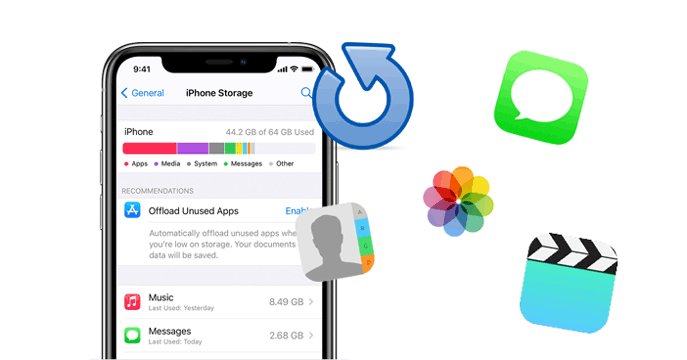
Ja. Es ist möglich, Ihre verlorenen Daten von der internen Speicherkarte Ihres iPhones wiederherzustellen. Je nachdem, ob Sie ein Backup haben oder nicht, variieren der Datentyp, den Sie gelöscht haben, und die Methoden zur Wiederherstellung des iPhone-Speichers.
* Suchen Sie nach dem Ordner „Zuletzt gelöscht“. Es besteht die Möglichkeit, Ihre Daten auf Ihrem iPhone schnell wiederherzustellen. Sie können beispielsweise Fotos im Ordner „Zuletzt gelöscht“ in der Foto-App wiederherstellen (folgen Sie der Anleitung zum Wiederherstellen gelöschter Fotos von Ihrem iPhone ). Neben Fotos können Sie auch Voicemails, Notizen usw. auf Ihrem iPhone wiederherstellen .
* Erhalten Sie Daten von Ihrem vorherigen iTunes/iCloud-Backup zurück.
* Wenn Dateien dauerhaft gelöscht werden und kein Backup verfügbar ist, können Sie ein iPhone-Datenwiederherstellungsprogramm eines Drittanbieters verwenden, um Daten aus dem internen iPhone-Speicher wiederherzustellen.
Bitte beachten Sie, dass Sie einige Dinge tun sollten, um die Wiederherstellungsrate zu erhöhen, wenn Sie planen, ein Datenwiederherstellungstool zum Abrufen von Dateien zu verwenden:
Coolmuster iPhone Data Recovery ist ein zuverlässiges iPhone-Speicherwiederherstellungsprogramm, das Ihnen hilft, Ihre verlorenen Daten wiederherzustellen. Sie können damit Daten direkt aus dem iPhone-Speicher wiederherstellen und problemlos Dateien aus iTunes-Backups und iCloud-Backups extrahieren.
Im Vergleich zu den offiziellen Methoden von Apple können Sie mit diesem Tool gezielt die gewünschten Daten und nicht das gesamte Backup wiederherstellen, ohne die iPhone-Daten zu überschreiben. Außerdem können Sie vor der Wiederherstellung eine Vorschau der Daten anzeigen.
Was kann Coolmuster iPhone Data Recovery für Sie tun?
Wie kann ich den internen Speicher meines iPhones wiederherstellen? Schauen Sie sich die Anleitung unten an:
Sie können die gelöschten Kontakte und Nachrichten ohne Backup direkt von Ihren iOS Geräten wiederherstellen. So geht's:
01 Laden Sie dieses Tool herunter und führen Sie es auf Ihrem Computer aus. Verbinden Sie Ihr iPhone über ein USB-Kabel mit dem Computer. Tippen Sie auf „Vertrauen“, wenn die Meldung „Diesem Computer vertrauen?“ angezeigt wird. Popup auf Ihrem iPhone.

02 Nach erfolgreicher Verbindung können Sie den Datentyp auswählen, den Sie wiederherstellen möchten, und dann auf „Scan starten“ klicken.

03 Wenn der Scanvorgang abgeschlossen ist, klicken Sie auf den gewünschten Dateityp und zeigen Sie eine detaillierte Vorschau der Daten an. Wählen Sie die Elemente aus, die Sie wiederherstellen möchten, und klicken Sie dann auf „Auf Computer wiederherstellen“, um die Dateien auf Ihrem Computer zu speichern.

Wenn Sie Ihr iPhone jemals mit iTunes auf dem Computer gesichert haben, können Sie mit diesem Tool ein iTunes-Backup extrahieren, ohne die aktuellen Daten auf dem iPhone zu löschen. Unabhängig davon, was den Datenverlust auf der internen Speicherkarte Ihres iPhones verursacht, z. B. Wasserschaden, defekter iPhone-Bildschirm, fehlgeschlagenes iOS Upgrade, Zurücksetzen auf die Werkseinstellungen usw., können Sie auf diese Weise Daten wiederherstellen.
01 Nachdem Sie dieses Tool auf Ihrem Computer installiert haben, öffnen Sie es und wählen Sie den Modus „Aus iTunes-Sicherungsdatei wiederherstellen“. Die Software kann Ihre vorherigen iTunes-Backups auf diesem Computer automatisch erkennen. Sie sehen die iTunes-Backup-Datensätze mit detaillierten Informationen wie Zeit, Größe usw. Wählen Sie den gewünschten aus und klicken Sie auf „Scan starten“.

02 Wählen Sie im nächsten Bildschirm den gewünschten Datentyp aus und klicken Sie erneut auf „Scan starten“.

03 Nach dem Scannen können Sie ganz einfach durchsuchen, was sich im iTunes-Backup befindet. Wählen Sie den Inhalt aus, den Sie wiederherstellen möchten, und klicken Sie dann auf „Auf Computer wiederherstellen“. Sie können den Speicherort für die wiederhergestellten Dateien auf Ihrem PC anpassen.

Wenn Sie Ihr iPhone in Ihrer iCloud gesichert haben, können Sie mit diesem Programm Daten von iCloud wiederherstellen, ohne es zurückzusetzen . Hier sind die Schritte:
01 Öffnen Sie das Tool und wählen Sie den Modus „Aus iCloud wiederherstellen“. Melden Sie sich mit Ihrer Apple-ID an. Wenn die Zwei-Faktor-Authentifizierung aktiviert ist, geben Sie den auf Ihrem iOS Gerät empfangenen Bestätigungscode ein und klicken Sie auf „Bestätigen“, um fortzufahren.

02 Wählen Sie nach der Anmeldung den Dateityp aus, den Sie wiederherstellen möchten, und klicken Sie auf das Symbol „Weiter“, um einen Schnellscan zu starten. Sie können jetzt detaillierte Informationen aus Ihren iCloud-Sicherungsdateien in der Vorschau anzeigen.

03 Sehen Sie sich im rechten Bereich eine Vorschau Ihrer Fotos an, wählen Sie diejenigen aus, die Sie auf Ihrem Computer wiederherstellen möchten, und klicken Sie auf die Schaltfläche „Auf Computer wiederherstellen“.

Videoanleitung:
Wenn Sie nicht zahlen möchten, bietet Apple zwei offizielle kostenlose Methoden zur Wiederherstellung des iPhone-Speichers an. Diese Methoden überschreiben jedoch Ihre vorhandenen Daten und Sie können Ihre Daten vor der Wiederherstellung nicht in der Vorschau anzeigen.
Der Nachteil dieser Methode besteht darin, dass die vorherigen Daten auf Ihrem iPhone überschrieben werden. So geht's:
Schritt 1. Verbinden Sie Ihr iPhone mit einem Computer, auf dem iTunes installiert ist.
Schritt 2. Öffnen Sie iTunes und wählen Sie Ihr Gerät aus.
Schritt 3. Klicken Sie auf „Backup wiederherstellen“ und wählen Sie eine geeignete Backup-Datei aus.
Schritt 4. Klicken Sie auf „Wiederherstellen“ und warten Sie, bis der Wiederherstellungsvorgang abgeschlossen ist.

Wenn Sie sich für diese Methode entscheiden, stellen Sie bitte sicher, dass Sie über ein Backup zur Wiederherstellung verfügen. Um das Backup zu überprüfen, gehen Sie zu „Einstellungen“ > [Ihr Name] > „iCloud“ > „Speicher verwalten“ > „Backups“.
Der Nachteil dieser Methode besteht darin, dass Sie für die Wiederherstellung alle Inhalte auf dem iPhone löschen müssen.
Wie kann ich den internen Speicher meines iPhones über iCloud wiederherstellen?
Schritt 1. Löschen Sie alle Ihre iPhone-Daten, indem Sie zu „Einstellungen“ > „Allgemein“ > „Zurücksetzen“ gehen und auf „Alle Inhalte und Einstellungen löschen“ tippen.

Schritt 2. Sie können Ihr iPhone nun erneut einrichten. Wenn Sie den Bildschirm „Apps & Daten“ erreichen, tippen Sie auf „Aus iCloud-Backup wiederherstellen“.
Schritt 3. Nachdem Sie sich mit Ihrer Apple-ID angemeldet haben, können Sie das Backup auswählen, das Sie wiederherstellen möchten.
Schritt 4. Befolgen Sie nach der Wiederherstellung die Anweisungen auf dem Bildschirm, um Ihr iPhone einzurichten.

Dieser Artikel zeigt drei Möglichkeiten, Daten im iPhone-Speicher wiederherzustellen. Wenn Sie Daten selektiv wiederherstellen möchten, ohne die vorherigen Daten zu überschreiben, ist Coolmuster iPhone Data Recovery genau das Tool, das Sie brauchen. Darüber hinaus können Sie mit diesem Tool viele andere Datentypen vom iPhone, iCloud oder iTunes auf den PC exportieren.
Wenn Sie Fragen zur Software oder zur Wiederherstellung des internen iPhone-Speichers haben, hinterlassen Sie bitte unten einen Kommentar.
In Verbindung stehende Artikel:
4 einfache Möglichkeiten, gelöschte Dateien vom iPhone 16/15/14/13/12/11/X wiederherzustellen
Einfaches Wiederherstellen des iPhone aus einem Backup [Enthält iTunes- und iCloud-Backups]
So stellen Sie gelöschte Sprachnotizen auf dem iPhone mit 4 Methoden wieder her

 iPhone-Wiederherstellung
iPhone-Wiederherstellung
 iPhone-Speicherwiederherstellung: Wie kann ich Daten aus dem internen iPhone-Speicher wiederherstellen?
iPhone-Speicherwiederherstellung: Wie kann ich Daten aus dem internen iPhone-Speicher wiederherstellen?





